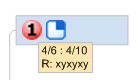
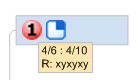
Le volet Infos de tâches permet d’entrer des informations de tâches relatives au sujet sélectionné.
Sélectionnez le ou les sujets pour lesquels vous souhaitez définir des informations de tâches.
Effectuez l’une des opérations suivantes :
Dans l’onglet Accueil, groupe Marqueurs de map, cliquez sur Infos de tâche.
Dans la Barre d’état, cliquez sur le bouton Volet des tâches ![]() , puis cliquez sur Infos de tâches.
, puis cliquez sur Infos de tâches.
Utilisez le volet Infos de tâches pour définir différentes propriétés, ou toutes les propriétés des sujets sélectionnés.
Sélectionnez une Priorité. L’icône correspondante est automatiquement ajoutée dans les sujets de la map.
Sélectionnez la Date de début et l’Échéance à l’aide des calendriers.
Choisissez une valeur d’avancement dans la zone % achevé. L’icône correspondante est automatiquement ajoutée aux sujets.
Entrez la Durée en heures, jours, semaines ou mois
Choisissez des ressources dans la liste déroulante ou entrez de nouvelles ressources. Si vous avez plusieurs entrées dans le champ Ressources, séparez les noms par une virgule.
La commande Textes marqueurs permet d’entrer des informations de catégorie.
Les informations de catégorie des maps des versions précédentes de MindManager sont automatiquement converties en textes marqueurs.
Toutes les informations qui ne sont pas affichées par des Icônes marqueurs s’affichent dans une petite fenêtre sous le texte du sujet. Pour afficher ou masquer les informations de tâches en mode Map, cochez ou décochez la case Afficher les informations de tâches, et choisissez d’afficher l’année ou non dans les dates. Le format de date est déterminé par les Options régionales et linguistiques du Panneau de configuration de votre système. Si vous y modifiez le format d’affichage de la date, vous devez redémarrer MindManager.
Utilisez la commande
Afficher/Masquer pour afficher ou masquer les infos de tâches en mode Map.
Si vous utilisez la commande
Icônes marqueurs pour ajouter des icônes de tâches (Priorité, % de tâche achevé) aux sujets, les informations correspondantes sont automatiquement affectées au sujet.
Vous pouvez utiliser les commandes
Sélection multi-critères et
Filtre multi-critères pour sélectionner ou filtrer des sujets en fonction de leurs paramètres d’informations de tâches.
Vous pouvez copier des informations de tâches en format texte (date de début, échéance, durée, ressources) d’un sujet à un autre.
Maintenez la touche CTRL enfoncée pendant que vous procédez au glisser-déposer (plutôt qu’à la copie) de l’élément d’informations de tâches.
|
|
Si vous faites glisser une date de début ou une échéance dans un sujet pour lequel ces infos sont déjà complétées, la date sera modifiée.
Si vous faites glisser une ressource dans un sujet auquel une ou plusieurs ressources sont déjà affectées, la nouvelle ressource sera ajoutée à la liste.
Pour supprimer tous les éléments de texte des informations de tâches d’un sujet, cliquez sur le sujet avec le bouton droit de la souris puis cliquez sur Supprimer tous les éléments de texte des informations de tâches. (Les icônes priorité et % achevé ne sont pas supprimées).
Pour supprimer un élément d’informations de tâches particulier, cliquez sur l’élément avec le bouton droit de la souris puis cliquez sur Supprimer {nom de l’élément}.